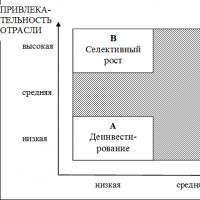Регламент согласования документов в 1с. Автоматизация бизнес-процессов. Бесплатное мобильное приложение
Каждая коммерческая организация имеет своей целью извлечение прибыли. Для достижения этой цели, менеджеры стремятся к расширению клиентской базы, что неизбежно влечет к появлению большого количества документов.
Для осуществления эффективной управленческой деятельности и принятия решений руководителю необходим анализ документации, обращающейся в организации:
Различные входящие письма, коммерческие предложения, жалобы и предложения клиентов и др.;
- исходящие письма, уведомления для клиентов, оферты договоров, сопроводительные письма к договорам и др.
- различные внутренние документы, приказы и распоряжения руководителей, служебные записки и т. д.
- и, конечно же, краеугольный камень любой организации – договоры.
Очень часто возникают ситуации, что часть документов теряется в кипах бумаг, часть информации из них забывается сотрудниками, а часть информации не считается сотрудниками важной. Это приводит к тому, что актуальная информация до руководителя не доходит. Результатом является то, что важные управленческие решения не принимаются вовремя или не принимаются вовсе.
К чему может привести отсутствие своевременного реагирования на изменяющуюся конъюнктуру рынка? – Организация не использует свой потенциал полностью, договоров заключается меньше, часть потенциальных и действующих клиентов уходит к более оперативным конкурентам. В результате, организация теряет прибыль.
Увеличить прибыль организации поможет внедрение 1С: Документооборот КОРП!
В каждой организации при обработке входящих, исходящих, внутренних документов, договоров есть уникальные бизнес процессы, которые не описываются стандартными процессами, предлагаемыми системами электронного документооборота. А доработки типовых решений программных продуктов требуют временных, материальных и трудозатрат. В 1С: Документооборот КОРП есть возможность настраивать сложные нестандартные процессы в пользовательском режиме, пользуясь средствами типовой конфигурации.
Для этого в 1С: Документооборот КОРП имеются шаблоны процессов, в которые отправляются документы. Для настройки шаблонов процессов в 1С: Документооборот существует отдельный блок «Управление процессами». Блок «Управление процессами» в интерфейсе программы представлен на рисунке 1.
Рисунок 1. Блок «Управление процессами» в интерфейсе программы.
Для настройки движений документов в организации между исполнителями есть возможность создания шаблонов процессов. Шаблоны процессов представлены на рисунке 2.
Рисунок 2. Шаблоны процессов в 1С: Документооборот КОРП
Рассмотрим на примере организацию документооборота на предприятии. Представим, такую ситуацию, что ООО «Ромашка» планирует заключить договор на приобретение в лизинг оборудования. На рынке существует несколько лизинговых компаний, которые присылают свои коммерческие предложения для ООО «Ромашка». Целью ООО «Ромашка» является наиболее выгодный вариант с самой низкой процентной ставкой и отсутствием дополнительных комиссий. Схема обработки коммерческих предложений представлена на рисунке 3.
Рисунок 3. Схема обработки коммерческих предложений в ООО «Ромашка»
Данные бизнес-процессы возможно реализовать с помощью типовой конфигурации 1С: Документооборот КОРП.Для этого создадим комплексный процесс «Обработка коммерческих предложений лизинга» (рисунок 4):

Рисунок 4. Обработка коммерческих предложений лизинга
Установим порядок выполнения действий: «Все одновременно».Далее, назначим, шаблон процесса для вида документа «Коммерческое предложение» и настроим автоматический запуск (рисунок 5).

Рисунок 5. Назначение шаблона процесса виду документа
Данные действия означают, что после регистрации коммерческого предложения, документ отправится одновременно на рассмотрение исполнительному директору и на ознакомление генеральному директору.Созданный комплексный процесс в списке шаблонов процессов представлен на рисунке 6.

Рисунок 6. Созданный комплексный процесс в списке шаблонов процессов
Для принятия управленческих решений возможно формировать различные отчеты по входящим документам (рисунки 7, 8).
Рисунок 7. Статистика по входящим документам

Рисунок 8. Список входящих документов
С помощью процесса по обработке коммерческих предложения и настройки отчета руководитель получает актуальную информацию и может принимать эффективные управленческие решения.Как уже писалось выше, что краеугольным камнем, в деятельности любой организации является заключение договоров. Бизнес-процесс согласования договоров уникален в каждой организации.
Рассмотрим, процесс заключения договора на примере ООО «Ромашка» (рисунок 9):

Для реализации вышеперечисленных бизнес-процессов создадим в 1С: Документооборот комплексный процесс «Обработка договоров лизинга». Данный составной процесс будет состоять из следующих процессов.
Первый процесс – это согласование с техническим директором. При этом, имеем условие, что, если он не согласовывает, то проект договора сразу же отправляется на доработку. В комплексном процессе создаем первый процесс «Согласование» и указываем исполнителем роль «Технический директор» и устанавливаем ему срок 4 часа (рисунок 10).

Рисунок 10. Процесс «Согласование»
Второй процесс – это одновременное согласование с финансовым директором и главным бухгалтером. При этом, также имеем условие, что, если кто-то из них не согласовывает, то проект договор отправляется на доработку. В комплексном процессе создаем второй процесс «Согласование» и указываем исполнителями роли «Финансовый директор», срок укажем 1 день и «Главный бухгалтер», установим срок 4 часа (рисунок 11).
Рисунок 11. Процесс «Согласование»
Третий процесс – это согласование с исполнительным директором. Его создадим аналогично первому процессу согласования.Четвертый процесс – это необходимость ответственным лицам собрать соответствующие пакеты документов и установить связи с этими документами в карточке документа в базе. Для этого, в комплексном процессе создадим процесс «Исполнение» (рисунок 12).

Рисунок 12. Процесс «Исполнение»
Пятый процесс – это одновременное согласование с техническим директором, финансовым директором, главным бухгалтером и исполнительным директором. Для этого, создадим процесс «Согласование», аналогично второму процессу (Рисунок 13).
Шестой процесс – это подписание Генеральным директором (рисунок 14).

Рисунок 14. Процесс «Подписание»
Седьмой процесс – это регистрация документа (рисунок 15). При этом, документ регистрирует автор документа. Для этой цели в качестве исполнителя процесса воспользуемся автоподстановкой.
Рисунок 15. Процесс «Регистрация»
Восьмой процесс – это отправка контрагенту экземпляра договора, ожидание подписанного экземпляра от контрагента. Для этой цели создадим процесс «Исполнение» (рисунок 16).
Рисунок 16. Процесс «Исполнение»
Девятый процесс – это списание договора в дело. Для это цели создадим аналогичный процесс «Исполнение» как в восьмом процессе.Весь комплексный процесс «Обработка договоров лизинга» будет выглядеть следующим образом, как на рисунке 17:

Рисунок 19. Комплексный процесс «Обработка договоров лизинга»
Далее, шаблон назначается для вида документов и, при необходимости, настраивается автозапуск.По договорам также возможно формирование отчетов для их анализа и принятия эффективных управленческих решений (рисунок 20).

Рисунок 20. Динамика сумм и количества заключенных договоров
При учете исходящих документов в 1С: Документооборот КОРП также можно повышать эффективность управления бизнес-процессами организации. Например, при подготовке коммерческих предложений для своих клиентов. По исходящим документам также возможна настройка комплексных процессов и, по результатам исполнения задач, формирование различных отчетов для принятия актуальных управленческих решений руководителями организации.Таким образом, согласно примеру выше, можно убедиться, что внедрение 1С: Документооборот КОРП поможет организовать самые сложные бизнес-процессы предприятия, обеспечить прозрачность ведения документации, что в свою очередь позволит:
Повысить качество управления организацией, путем получения актуальной информации и возможности оперативно на неё реагировать;
повысить качество работы сотрудников, путем анализа и контроля над исполнением;
повысить производительность труда, из-за отсутствия траты времени на поиск документов, потери документов в кипах бумаг и перемещений их из рук в руки, хождений из кабинета в кабинет;
снизить недобросовестное поведение сотрудников, путем отсутствия возможности сказать «Не видел», «Не знаю», так как все действия пользователей в базе возможно отследить;
широкие возможности в настройках прав доступа позволят ограничить доступ к информации в зависимости от должностей, от функциональных задач;
для крупных компаний, имеющих филиалы в разных городах, появляется возможность объединения информации в единую базу.
Подсистема подходит для тех, кому
- надоело, что люди то и дело бегают по кабинетам, только ради подписей;
- необходимо видеть: кто, когда и как согласовал тот или иной объект в базе 1С;
- требуется сократить время согласования (договора, заявки на расходования денежных средств или чего-либо еще).
Программа позволяет согласовывать любые документы и справочники в базе 1С. Согласование происходит последовательно, т.е. сначала согласовывает первый рецензент, если он согласовал затем следующий и так далее.
Существуют следующие статусы:
- “Не утверждено”,
- “В процессе согласования”,
- “Утверждено”,
- “Отменено”,
- “Возвращено на доработку”.
При создании задач рецензентам не указывается конкретный пользователь, а заполняется только РольАдресации + ПодразделениеАдресации. Допустим, что согласовать должен
Тогда задача будет создана для Бухгалтера из Бухгалтерии. А конкретных пользователей необходимо указать в регистре «Регистр адресации»
Таким образом задачу для согласования будут видеть сразу два пользователя и выполнить задачу может любой из них. Это особенно полезно, когда один сотрудник уходит в отпуск и необходимо указать пользователя, который его замещает. В этом случае достаточно добавить новую запись в регистр адресации и все старые и все новые задачи сразу будут видны новому пользователю.
Преимущества
- полностью открытый код;
- независимая конфигурация;
- независима от БСП (для не типовых конфигураций это важно);
- встраивается в любые конфигурации (ниже смотрите список проверенных конфигураций);
- работает в тонком клиенте (в обычном приложении тоже работает);
- для настройки нового согласования не требуется программировать, все делается в режиме исполнения;
- очень простая настройка нового согласования, необходимо пройти всего 4 шага и согласование можно использовать;
- можно настроить согласования для любого справочника и любого документа в базе 1с;
- рассылка уведомлений на почту;
- значительное сокращения времени согласования, а зачастую время согласования сокращается в разы;
- всегда видно кто должен согласовать, а также кто и когда согласовывал ранее;
- возможность запретить проведение документа пока он не согласован;
- возможность запретить использование объекта бд пока он не согласован;
- легко встраивать в другие бизнес-процессы в 1с;
- не нужна отдельная база, в которой идет согласование, все происходит в одной базе.
Видео
- Настройка нового согласования
- обзор подсистемы согласования
- как встроить подсистему в типовую конфигурацию
- как настроить учетную запись для отправки уведомлений:
Подсистема полностью реализована на управляемых формах, работает в тонком клиенте.
Примеры использования подсистемы
Пример 1
Необходимо, чтобы заявку на расходования денежных средств согласовывали, прежде чем ее можно будет провести. При этом необходимы следующий маршрут согласования:
- всегда согласовывать с «Руководителем по закупкам»;
- если сумма заявки больше 10000, тогда согласовывать с коммерческим директором;
- если сумма заявки больше 50000, тогда согласовывать с финансовым директором;
- если сумма заявки больше 100000, тогда согласовывать с генеральным директором.
Пример 2
В системе договора могут создавать любые пользователи, необходимо настроить согласование договора по следующему маршруту:
- если контрагент/партнер относится к группе поставщиков, тогда необходимо согласовать с «Бухгалтером поставщиков»;
- если контрагент/партнер относится к группе покупателей, тогда необходимо согласовать с «Бухгалтером покупателей»;
- всегда согласовывать с юристом;
- если договор в условных единицах, тогда согласовать с коммерческим директором;
Часто задаваемые вопросы (FAQ)
Вопрос: можно ли встроить подсистему в нетиповую конфигурацию?
Ответ: да, можно, для этого необходимо, чтобы в конечной конфигурации было следующее:
- Справочник.Пользователи;
- Параметр сеанса «ТекущийПользователь»;
- У конфигурации должно стоять или свойство «Управляемое приложение» или свойство «Управляемое и обычное приложения», т.к. все формы управляемые.
Вопрос: можно ли вызывать форму «Статусы согласований» прямо из элемента справочника или документа?
Ответ: да, можно. Если у Вас используются управляемые формы тогда необходимо:
- зайти в конфигуратор;
- найти общую команду «бпсСтатусСогласования»;
- нажать правую кнопку мыши выбрать свойство;
- в свойстве “Тип параметра команды” указать составной тип данных и выбрать нужный объект.
Если у Вас используются обычные формы и конфигурация типовая, тогда необходимо:
- взять из поставки обработку «бпсСтатусСогласования.epf»;
- нажать «Сервис - Дополнительные печатные формы и обработки - Печатные формы»
- нажать добавить, далее указать обработку;
- в табличную часть добавить те объекты, для которых должна вызываться данная обработка;
- теперь по кнопке печать будет доступен вызов этой обработки.

Если у Вас используются обычные формы и конфигурация не типовая, тогда необходимо в каждую форму элемента справочника/документа необходимо вручную вставить код, пример кода можно посмотреть в обработке «ПримерКодаДляДобавленияКнопкиВОбычнуюФорму.epf»(из поставки).
Вопрос: можно ли указать статус допустим «Оплачено» для документа?
Ответ: да, можно, для этого необходимо:
- зайти в справочник «Статусы объектов» и добавить элемент с наименованием «Оплачено» записать и закрыть;
- далее открыть обработку «Статусы согласований» нажать на кнопку «Установить статус» и выбрать статус “Оплачено”.
Роли
- (БПС) Пользователь - необходимо указать для всех пользователей;
- (БПС) Редактирование регистра адресации - право необходимо для редактирования регистра “Регистр адресации”;
- (БПС) Редактирование документа регистрация статуса объектов - право необходимо для того, чтобы можно было вручную указывать статус для объекта 1с;
- (БПС) Полные права - доступ ко всем объектам подсистемы согласования, а также необходима для настройки согласования.
Что происходит автоматически
- уведомления рассылаются с помощью регламента (раз в минуту);
Что планируется добавить в будущем, если подсистема будет пользоваться успехом
- возможность перенаправлять задачу согласования другому рецензенту;
- возможность настраивать шаблон для формирования текста пояснения, которое указывается при старте согласования и отправке уведомлений на почту (например: включать валюту документа, менеджера, сумму и т.п. в пояснение);
- возможность согласовать через ответное письмо, без входа в 1с;
- чтобы подразделение адресации автоматически подбиралось из шапки документа/справочника, а не указывалось «жестко» в предмете согласования;
- возможность использовать подсистему «Согласование» в конфигурациях, где включено ограничение доступа на уровне записей;
- запрет использования элемента справочника пока он не согласован.
Разработка ведется на Bitbucket (пока закрытый репозитарий), основной функционал подсистемы покрыт тестами с помощью xUnitFor1c ().
Тестирование переноса в типовые конфигурации
Тестирование производилось на платформе: 8.3.8.1652
|
Конфигурация |
Результаты тестирования |
Предлагаем вам рассмотреть пример. Маркетолог компании или специалист планового отдела формирует цены на товары. В этой компании ценовую политику утверждает дирекция, причем процесс принятия цен подразумевает ряд взаимосвязанных действий. Как же наладить процесс ценообразования в типовой программе ?
Мы уже рассказывали о бизнес-процессах в типовом решении 1С: Управление торговлей 8 , как о функционале, помогающем объединить ряд операций в строго определенную последовательность действий. Вследствие этого работа сотрудников компании строится по четко определенному алгоритму.
Предварительная настройка процесса согласования цен
- Налаживание процесса согласования цен в программе 1С: Управление торговлей 8 начинается с включения соответствующей опции.
- Затем необходимо проверить «Профили доступа» всех пользователей, которые занимаются ценообразованием. В нашем примере цены устанавливает маркетолог, после чего их утверждает руководство, поэтому проверяем: в его профиле должна быть отключена роль «Установка цен номенклатуры без согласования».
- В заключение необходимо добавить пользователей, которые утверждают окончательные цены. Для этого необходимо зайти в справочник «Роли и исполнители бизнес-процессов» и ответственному руководителю назначить роль «Согласующий установки цен номенклатуры».
Как работает бизнес-процесс «Согласование цен»?
Принцип работы механизма согласования цен с использованием бизнес-процессов заключается в следующем. Наш маркетолог, изучив ситуацию на рынке сбыта, приходит в выводу, что на некоторые позиции номенклатуры можно поднять цены. В типовом решении 1С: Управление торговлей 8 цены фиксируются с использованием документа «Установка цен номенклатуры». Однако, чтобы изменения цен вступили в силу, необходимо, чтобы данный документ имел статус «Согласован». Изменять статус документа наш маркетолог не имеет права, поэтому чтобы выполнить изменение цен, ему придется использовать бизнес-процесс «Согласование цен».
Предположим, что руководитель считает, что можно еще больше поднять цены.
- В этом случае ему следует заполнить поле «Результат выполнения задачи», внеся свои предложения, и нажать кнопку «Не согласовано».
- Маркетолог в этом случае получает уведомление о принятом решении, в котором может ознакомиться с пожеланиями руководителя.
- Затем маркетолог нажимает кнопку «Ознакомился» и завершает бизнес-процесс. Теперь маркетолог должен пересмотреть цены в соответствии с предложениями руководителя и создать новый бизнес-процесс.
- Руководитель в очередной раз знакомиться с измененными ценами т согласовывает их. В этом случае созданный маркетологом документ «Установка цен номенклатуры» получает статус «Согласовано» и проводится в программе.
У руководителя все под контролем
На закладке «Согласование» руководитель может отследить весь процесс по согласованию того или иного документа по изменению цен.
Вся работа по каждому такому документу хранится в программе в одном месте, что дает возможность оценить эффективность работы маркетолога.
В заключение хотелось бы отметить, что использование бизнес-процесса «Согласование цен» позволяет наладить процесс ценообразования, повысив качество управления персоналом и контроля над ними.
Ниже размещен сценарий видеоролика о модуле «Корпоративные процессы», который вы можете
Сегодня мы покажем вам небольшой видеоролик о создании бизнес-процессов в «1С:Документооборот КОРП» с помощью новой подсистемы «Корпоративные процессы».
Откроем подсистему «Корпоративные процессы».
Корпоративные процессы создаются и редактируются в обычном пользовательском режиме без программировния. Проектирование процессов происходит в справочнике «Виды процессов». Далее, на основании этого справочника создаются и запускаются на исполнение экземпляры процессов.
Экземпляры процессов порождают задачи и выполняют другие действия по маршруту выполнения бизнес-процесса.
Перейдем к проектированию нового вида бизнес-процесса. Создадим новый элемент справочника. В данном ролике мы будем создавать достаточно простой процесс, назовем его «Оплата счета».
В маршруте бизнес-процесса можно использовать точки различных видов.
Для выдачи задач используется точка с типом «Действие».
Откроем точку «Действия» - мы видим, можно настроить список пользователей, установить текст задания и настроить прочие параметры.
Установим наименование «Уточните срок поставки и сумму счета», в качестве исполнителя выберем одного сотрудника — Великанову.
Запишем и закроем точку.
На закладке «Параметры процесса» установим предмет — входящий документ, его необходимо будет заполнить в нашей точке действия.
Установим название «Счет поставщика».
В нашем примере бизнес-процесс будет анализировать сумму счета и если она меньше 100 тысяч рублей, процесс пойдет по одной ветви, если больше по другой.
Вернемся к схеме маршрута бизнес-процесса, добавим точку «Условие» и ещё одну точку «Действие».
Соединим их с точкой «Завершение».
Обратите внимание, настройка бизнес-процессов выполняется без программирования, в пользовательском режиме.
Откроем точку «Условие». Установим наименование «Сумма счета больше 100 тысяч?». Мы можем установить проверку условия по значением реквизитов нашего предмета. Но, мы сейчас рассмотрим дополнительную возможность, предоставляемую модулем «Корпоративные процессы».
Установим тип «Проверка значений переменных».
Вернемся в наш вид процесса и перейдем на закладку «Переменные». Добавим две переменные «Сумма счета» и «Срок поставки». Теперь мы можем использовать эти переменные во всех точках процесса.
Откроем точку «Условия» и отредактируем тип условия «Проверка значений переменных». Укажем что сумма счета должна быть больше 100 тысяч. В таком случае маршрут пойдет по ветви «Да», иначе по ветви «Нет».
Теперь откроем первую точку «Действие» и на закладке «Переменные» укажем необходимость заполнения двух переменных исполнителем этой задачи.
Настройка выполняется на закладке «Переменные». Отметим здесь флажок «Обязательная».
Теперь перейдем к точке действия по ветви «Нет». Установим её наименование. Пусть это будет «Простая оплата». Исполнителем в данной точке будет главный бухгалтер — Зеленец.
Давайте теперь определим, какие действия будут выполнятся при прохождении по ветви «Нет». Тут сумма счета больше 100 тысяч и мы планируем запускать отдельный подчиненный бизнес-процесс для согласования такого счета.
Добавим точку «Вложенный процесс». Мы можем указать корпоративный процесс также созданный с помощью визуального редактора, а можем указать один из типовых процессов «1С:Документооборот КОРП».
Давайте выберем шаблон типового процесса «Согласование» с наименованием «Согласование заявки на расходование средств». Также отметим флажок «Останавливать текущий процесс до окончания подпроцесса». Теперь, если процесс пойдет по ветви «Да» он автоматически запустит подроцесс согласования заявки и будет ждать его выполнения. Установим наименование «Согласование заявки».
Когда подпроцесс будет выполнен управление вернется в наш процесс и, если бы мы разместили другие точки в этой ветви процесс начал бы их выполнение. В нашем же кратком примере процесс перейдет к точке «Завершение» и корпоративный бизнес-процесс будет завершен.
Запишем наш вид процесса и создадим на его основе экземпляр бизнес-процесса.
Создадим новый экземпляр нажав на кнопку «Создать экземпляр процесса»
Установим его наименование — «Согласование оплаты счета» и отправим процесс на исполнение нажав кнопку «Старт».
Давайте теперь посмотрим его схему. Мы видим, что процесс начал выполнятся и перешел к первой точке «Действие» с названием » Уточните срок поставки и сумму счета» — данная точка выделена желтым на схеме. В этой точке были созданы задачи пользователям . Перейдем на закладку «Задачи сотрудников», здесь видно выданные процессом задачи для исполнителей.
Закроем экземпляр процесса и закроем вид процесса.
Перейдем в общий список задач программы «1С:Документооборот ». Для этого откроем подсистему «Совместная работа» и выберем пункт «Все задачи».
Так же можно открыть список задач исполнителей и из подсистемы «Управление процессами».
Мы видим, что задачи, созданные «Корпоративным процессом» (построенным в визуальном редакторе) размещаются вместе с остальными задачами, соответственно, нам будут доступны все средства анализа задач системы «1С:Документооборот КОРП».
Теперь откроем систему от лица сотрудника Великанова.
Все задачи, созданные в настроенным нами маршруте бизнес-процесса также отображаются в разделе «Начальная страница» системы «1С:Документооборот», в подразделах «Задачи мне» или «Задачи отдела».
Откроем список задач сотрудника. Мы видим задачу из корпоративного процесса «Оплата счетов».
Откроем задачу уточнения срока и суммы.
Попробуем выполнить. Система не принимает результат, так как не заполнены обязательные реквизиты.
Заполним переменные процесса, установим сумму счета меньше 100 тысяч, например 45 тысяч. Установим дату поставки например, 16 ноября 2015 года
Также укажем счет поставщика и выполним задачу исполнителя.
Вернемся к нашему экземпляру процесса через список «Корпоративные процессы».
Посмотрим на схему процесса, мы наглядно видим, что процесс прошел дальше — ко второй точке.
Откроем процесс.
Посмотрим журнал процесса, мы видим, что все действия аккуратно протоколируются.
С корпоративными бизнес-процессами можно выполнять те же действия, что и с обычными процессами программы «1С:Документооборот» в том числе можно настраивать их повторение, устанавливать подписку на события и выполнять прочие действия.
Все эти действия доступны через пункт меню «Ещё» списка корпоративных процессов.
Например, можно поставить наш бизнес-процесс на контроль, в таком случае он будет отображаться на начальной странице пользователя в разделе «Контроль».
Давайте снова откроем вид процесса.
Обратите внимание на возможность настроить формы процессов и задач без программирования. Например, для полного соответствия целям автоматизации бизнес-процесса предприятия, вы можете полностью изменить название кнопок форм бизнес-процессов, переопределить названия закладок или скрыть не нужные элементы.
Мы с вами рассмотрели создание и настройку нового вида бизнес-процесса, запуск его исполнение и работу пользователей с его задачами.
При необходимости вы можете сами создавать, изменять и настраивать бизнес-процессы в «1С:Документооборот» без внесения изменений в «Конфигураторе» и привлечения программистов. Это просто и действительно удобно.
Дополнительной возможностью подсистемы «Корпоративные процессы» является возможность создавать библиотеку бизнес-процессов и обмениваться настроенными видами процессов с помощью xml-файлов. Каждый вид бизнес-процесса можно выгрузить в файл и в последующем загрузить из файла в другой базе данных.
Планируется размещение библиотеки общедоступных бизнес-процессов на нашем сайте.
Рассмотрим другие возможности по проектированию процессов в подсистеме «Корпоративные процессы».
Давайте теперь откроем вид процесса «Закупка оборудования». Данный вид процессам мы создали ранее и вы можете найти его в демонстрационной базе нашего продукта.
В данном виде процесса есть точка выбора оборудования. Это точка с типом «Выбор варианта». В отличие от точки «Условие» в такой точке можно определить выбор среди нескольких ветвей маршрута.
Откроем точку выбора варианта. В ней можно реализовать выбор по «Условиям маршрутизации», по произвольной программной функции или, как в нашем случае, по значениям переменных процесса.
В нашем процессе существует переменная «Тип оборудования» у неё может быть три значения. Каждому значению мы определили свою ветвь маршрута.
Например, если переменной «Тип оборудования» будет присвоено значение «Промышленное», то процесс пойдет к ветви «Подготовка основного склада».
В данном процесс также реализована настройка экранных форм задач и процессов.
Перейдем на закладку «Параметры процесса». В нижней части указана настройка «Процесс оборудования». Давайте откроем её. Мы видим, что в ней мы переопределили названия некоторых закладок формы процесса и названия кнопок.
Например, стандартная кнопка «Старт» теперь называется «Начать закупку». Вернемся к общей схеме закупки оборудования.
Все рассмотренные нами возможности реализуются без изменения программного кода программы «1С:Документооборот КОРП «.
Мы увидели, что создание новых процессов выполняется в пользовательском режиме быстро и эффективно.
В демонстрационной версии продукта вы можете найти рассмотренные возможности, а также дополнительный функционал продукта.
Спасибо за внимание!
Новое в версии
1. Новый дизайн карточки задачи исполнителя. Все элементы карточки задачи сгруппированы так, чтобы исполнитель мог выполнить все необходимые работы по предмету непосредственно в карточке задачи, не тратя время на открытие дополнительных окон.
2. Повышение удобства создания процессов. При создании процесса используется помощник, в котором можно выбрать подходящий под нужды шаблон. Для удобства выбора все процессы распределены по группам в порядке, рекомендованном для использования.
3. Добавление предмета процесса в ходе выполнения. Если в бизнес-процессе не указан предмет, то исполнители могут добавлять предмет из карточки задачи. Это может использоваться, когда предмет нужно создать в процессе исполнения задачи.
4. Решение вопросов выполнения задач. Во время работы над задачей у исполнителя могут возникнуть вопросы к автору. В таких случаях имеется возможность задать вопрос автору процесса.
5. Просмотр и изменение хода согласования. Ход процесса "Согласование" можно просматривать непосредственно в карточке задачи согласующего лица. Также согласующее лицо может добавить нового исполнителя согласования.
6. Расширение списка согласующих после старта согласования. Автор процесса "Согласование" может добавить, изменить либо удалить согласующих лиц даже после страта процесса.
7. Последовательное выполнение процесса "Исполнение". Процесс "Исполнение" может выполняться не только параллельно, но и последовательно либо смешанно (последовательно-параллельно).
8. Дополнительные реквизиты процессов и задач. Можно указывать дополнительные реквизиты для процессов и задач, чтобы отразить требования специфики конкретного процесса. Если стандартных реквизитов, имеющихся в типовом наборе программы, оказывается недостаточно, у пользователя есть возможность добавить к ним свои собственные. Они будут соответствовать насущным требованиям конкретного предприятия и принятого в нем порядка делопроизводства.
9. Автообновление списков. Можно настроить автоматическое обновление списков, чтобы списки всегда содержали актуальную информацию.
10. Список последних обращений к данным. Последние просмотренные или измененные данные отображаются на рабочем столе в специальном списке. Список формируется автоматически, сортируется по дате последнего обращения к данным и содержит не более 200 записей. Старые записи удаляются автоматически по мере добавления в список новых.
11. Расширенный полнотекстовый поиск. При помощи расширенного полнотекстового поиска можно выбрать метод, а также ограничить область поиска выбранным разделом или разделами. Чтобы начать поиск, достаточно ввести лишь часть искомого слова или фразы.
12. Создание внутреннего документа "на основании". В редакции 1.2 появилась возможность создать новый внутренний документ на основании уже существующего документа. При этом автоматически устанавливается связь между документом-основанием и новым документом.
13. Нумерация по связанному документу. Есть возможность вести согласованную нумерацию связанных документов. Это может быть полезно, если в системе регистрируется договор и несколько актов к нему, при этом номера актов должны иметь нарастающую нумерацию в пределах этого договора.
14. Размещение файлов в томах по условиям. Тома служат для размещения файлов на различных носителях, например сетевых дисках. Имеется возможность настроить размещение файлов в томах по условиям (размер, расширение, дата и т. п.).
15. Автоматическая очистка устаревших версий. При включении настройки "Очистка устаревших версий" неактивные версии с истекшим сроком хранения (по умолчанию 180 дней) сохраняются в указанный каталог и очищаются в базе.
16. Учет недействительных пользователей позволяет особым образом отмечать сотрудников, которые больше не работают в организации и не имеют доступа к системе.
17. Рабочая группа предназначена для ведения списка пользователей, групп пользователей и ролей, которые имеют доступ к данному объекту системы. Остальным пользователям объект становится недоступен. Имеется возможность автоматического заполнения рабочей группы (из бизнес-процессов, запущенных по объекту, из реквизитов объекта и т. д.).
18. Работа с текстовым редактором. Текстовые файлы можно просматривать и редактировать во встроенном текстовом редакторе непосредственно в программе.
19. Бизнес-события. Бизнес-событие - это отражение факта того, что произошло некоторое важное для бизнеса событие, которое подтверждено изменением данных в информационной базе. При наступлении бизнес-событий можно настроить автостарт необходимых процессов.
20. Изменение срока действия документов. В карточке внутреннего документа пользователи могут изменить срок его действия. При этом сохраняется история изменения срока, причины изменения срока и проч.
21. Комплекты документов. Часто возникает потребность работы с несколькими документами и файлами как с единым целым. Для повышения удобства работы есть возможность объединять документы в комплекты.
22. Визы согласования представляют собой записи о фактах согласования документов. Визы согласования позволяют:
- из карточки документа узнать, согласован документ или нет; если согласован, то кем и когда, если не согласован, то почему;
- в процессе согласования увидеть замечания других сотрудников, в том числе высказанные ранее и из других бизнес-процессов;
- отразить согласование, если согласующие лица не работают в системе.
23. Интеграция с почтой через MAPI. У пользователей появилась дополнительная возможность отправки и получения почтовых сообщений с помощью внешних почтовых клиентов. Поддерживаются почтовые клиенты Microsoft Outlook, The Bat, Mozilla Thunderbird и другие клиенты, работающие по протоколу MAPI.
24. Развитие системы прав доступа. Переработана система прав доступа, существенно увеличена производительность и быстродействие механизма.
25. Банки и банковские счета.
В справочнике "Банковские счета" хранятся банковские счета корреспондентов и собственных организаций.
Банковские
счета используются для автозаполнения файлов, например, текста
договора, а также для обмена НСИ с другими типовыми конфигурациями.
26. Исправлены ошибки:
- Отсутствуют дополнительные реквизиты в формах задач процесса "Решение вопросов выполнения задач"
- Не выполняется обновления рабочей группы в формах объектов при нажатии F5
- В справке к справочнику "Банки" не работают ссылки
- В формах бизнес-процессов в полях "Проверяющий", "Контролер" прекращается автоподбор по символам, если нажать Shift+F4
- Можно перенести внутренний документ в корень структуры папок
- В форме истории переписки не работает обновление при нажатии F5
- В списках документов колонки отображения наличия файлов и задач не отнесены к соответствующим функциональным опциям
- Отключен механизм автообновления списков в веб-клиенте
- Ошибка при получении пользователей ведущего бизнес-процесса
- Лишние блокировки при обновлении доступа
- Не все объекты доступа попадают в выборку для проверки/обновления ограничений доступа
- Ошибка при редактировании группы видов документов
- Ошибка прав доступа к задачам при ролевой адресации с использованием объектов адресации
- Ошибка при переадресации задачи, назначенной на роль исполнителя
- Дочерняя папка файлов и документов получает права от вышестоящей папки, даже если снят флаг "Наследовать права от вышестоящих папок"
- После загрузки классификатора банков список банков не обновляется
- Ошибка при выводе дополнительной информации в результатах полнотекстового поиска при отсутствии прав на реквизиты найденного объекта
- При изменении предмета бизнес-процесса представление предмета в задаче не изменяется
- Во внутреннем документе неверно выводится заголовок поля "Резолюция"
- Ошибка при открытии файла в синхронной интеграции через web-сервис
- Для команд "Подобрать" в командной панели списков рабочей группы объектов установлено сочетание клавиш F8
- Различные мелкие ошибки